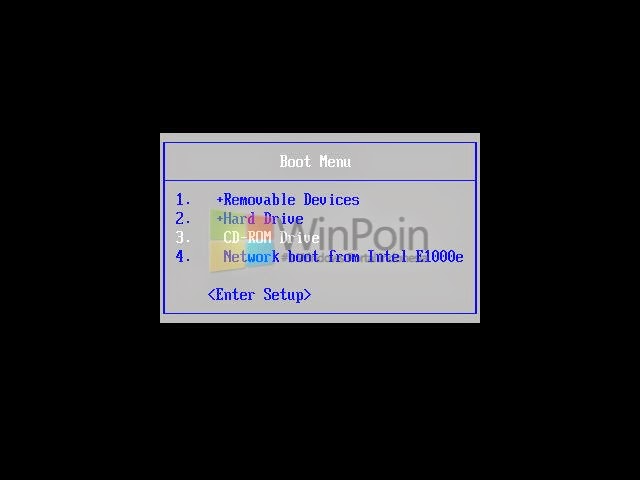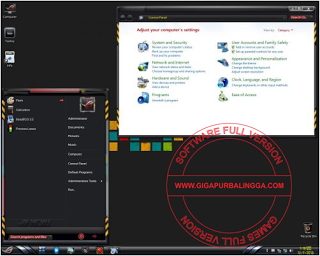Cara Mengganti Tema Pada Kali Linux
Langsung aja perhatikan langkah-langkanya di bawa ini gan :
1.pertama download terlebih dahulu gnome tweak tool
apt-get install gnome-tweak-tool
2.setelah terinstall kemudian buka gnome tweak tool
gnome-tweak-tool
3.pada gambar di atas terlihat tema default kali linux,
sebagai contoh saya akan menambah tema darkmint-master,download dulu d sini
kemudian extract dan copy ke folder /usr/share/themes
sebagai contoh saya akan menambah tema darkmint-master,download dulu d sini
kemudian extract dan copy ke folder /usr/share/themes
4.terahir buka kembali gnome tweak tool,
pada window theme dan GTK+ theme pilih Darkmint-master
dan inilah hasilnya
pada window theme dan GTK+ theme pilih Darkmint-master
dan inilah hasilnya
cukup segini dulu gan smemoga bermanfaat buat kalian semua